Microsoft Outlook은 사용자에게 여러 가지 고유한 기능을 제공하는 가장 편리하고 편리한 이메일 소프트웨어 중 하나입니다.하지만 가끔 Outlook 2016에서 메일을 보내거나 받을 때 다음과 같은 문제가 발생할 수 있습니다.오류 0x8004010F 또는 "Outlook 데이터 파일에 액세스할 수 없습니다.".
이는 일반적으로 이메일, 연락처 및 기타 중요한 정보를 저장하는 Outlook 데이터 파일(PST 또는 OST)에 문제가 있음을 나타냅니다.마찬가지로, Outlook 프로필의 손상, 호환되지 않거나 오래된 플러그인, Outlook을 강제로 닫거나 사용 중에 충돌이 발생하는 경우에도 데이터 파일이 손상되고 "Outlook 데이터 파일에 액세스할 수 없습니다."가 발생할 수 있습니다.
이 문서에서는 이 문제를 해결하고 Outlook 데이터에 대한 액세스를 복원할 수 있는 가장 좋고 간단한 방법 중 일부를 살펴봅니다.
Windows PC에서 Outlook을 사용할 때 동일한 오류가 발생하면 제대로 찾아오셨습니다.여기에 몇 가지Outlook을 사용할 때 발생하는 문제를 해결하는 가장 쉽고 쉬운 방법.
내용
Outlook 데이터 파일에 액세스할 수 없습니다.
바이러스 백신 유틸리티를 끄고 VPN에서 연결을 끊습니다(구성된 경우).
새 Outlook 프로필 설정
Outlook 오류 0x8004010f는 일반적으로 손상된 Outlook 사용자 프로필로 인해 발생합니다. 기본 데이터 파일을 기반으로 새 Outlook 프로필을 설정하여 문제를 해결할 수 있습니다.먼저 기본 Outlook 데이터 파일의 현재 위치를 확인한 다음 새 Outlook 프로필을 만듭니다.
기본 Outlook 데이터 파일을 찾습니다.
- 제어판을 열고,
- 작은 아이콘으로 보려면 선택하세요.메일을 클릭한 다음 프로필 표시 단추를 클릭합니다.
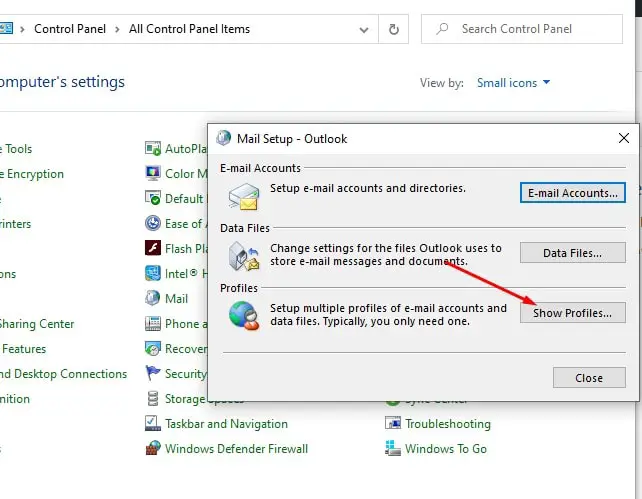
- 현재 Outlook 프로필 선택
- 그런 다음 "속성" 버튼을 클릭한 다음 "데이터 파일"을 클릭합니다.
- 이제 "데이터 파일" 탭으로 전환하고 기본 Outlook 프로필의 이름과 위치를 기록한 다음 "닫기" 버튼을 클릭합니다.
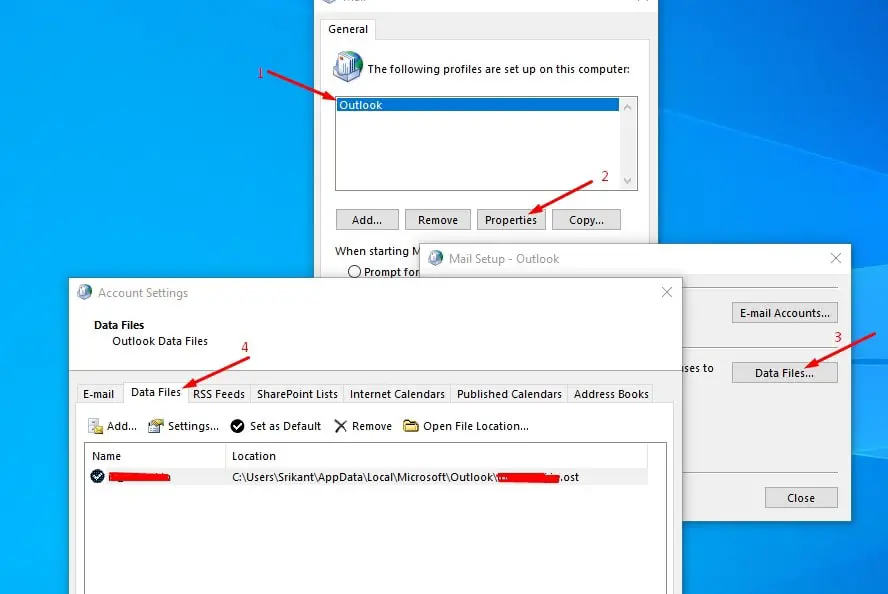
새 Outlook 프로필을 만듭니다.
- "제어판"을 다시 사용하여 "메일 설정" 창을 여십시오.
- "프로필 표시"를 클릭하고 현재 Outlook 프로필을 선택한 다음 "추가" 버튼을 클릭하여 "새 계정" 창을 엽니다.
- 새 프로필의 이름을 입력하고 확인을 클릭합니다.
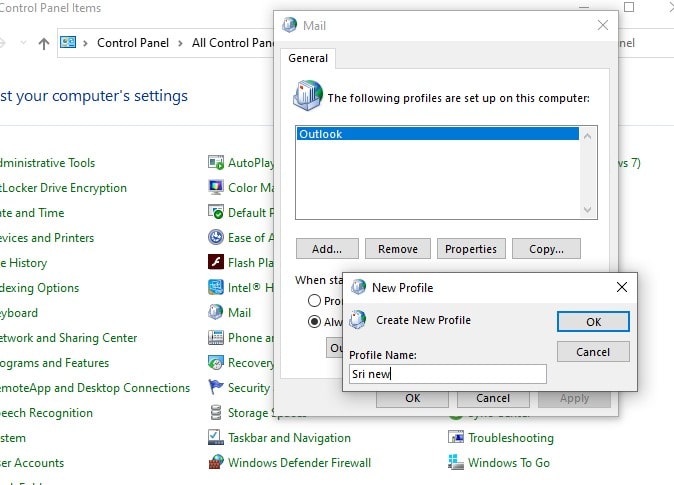
- 계정 추가 창에 이메일 정보와 사용자 자격 증명을 입력하고 다음을 클릭한 후 마침을 클릭합니다.계정을 만드십시오.
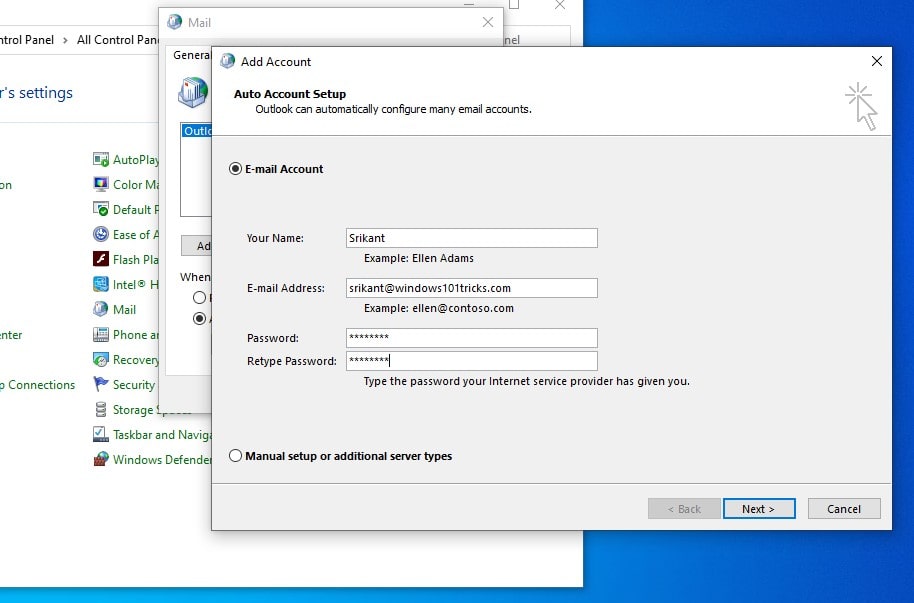
- "수동 설정 사용" 버튼을 사용하여 아래와 같이 Outlook 프로필을 만들 수도 있습니다.
- 수동 설정 또는 기타 서버 유형 라디오 버튼을 클릭하고 다음을 클릭합니다.
- 서비스를 선택하고 POP 또는 IMAP을 선택하여 POP 또는 IMAP 계정에 연결하고 다음을 클릭합니다.
- POP 및 IMAP 계정 설정에서 계정 세부 정보를 입력합니다.
- "메일 보내기"에서 "기존 Outlook 데이터 파일"을 선택합니다.찾아보기를 클릭하고 이전 계정의 Outlook 데이터 파일을 선택한 다음 확인을 클릭합니다.그런 다음 "다음"을 클릭하십시오.
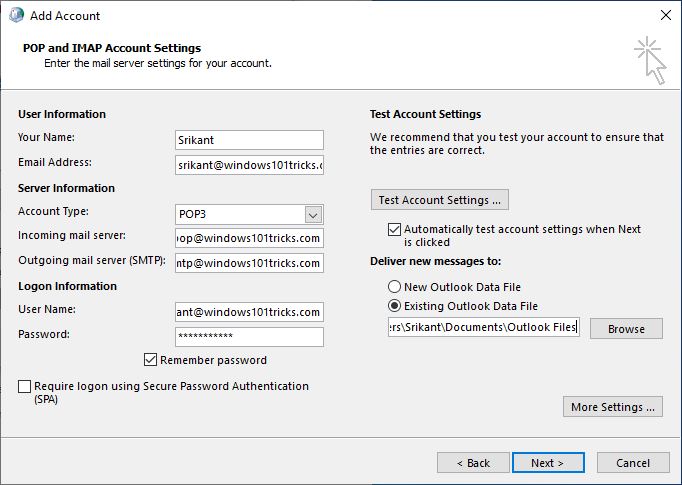
마지막으로 "새 Outlook 프로필"을 기본값으로 설정합니다.
- 이 작업을 다시 수행하려면 제어판을 다시 사용하여 메일을 엽니다.
- "프로필 표시"를 클릭하고 "항상 이 프로필 사용"을 선택한 다음 드롭다운 메뉴에서 새 프로필을 선택합니다.메일을 종료하려면 "확인"을 클릭하십시오.
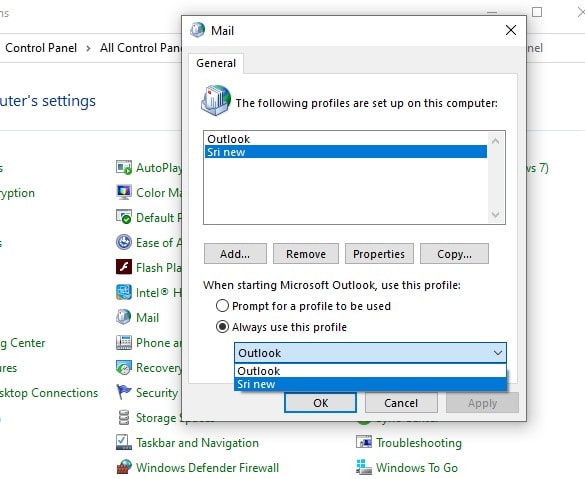
Windows Defender 방화벽 비활성화
때때로 Windows Defender 방화벽이 웹 사이트를 차단하고 Outlook을 차단할 수 있으며 PC에서 이 문제가 발생합니다.이 경우 Windows Defender 방화벽을 비활성화해야 합니다.
- 在아웃룩 검색상자유형방화벽, 그런 다음 Windows Defender 방화벽을 켜도록 선택합니다.
- "제어판" 창의 왼쪽에 있는 "Windows Defender 방화벽 켜기 또는 끄기"를 클릭합니다.
- "개인 네트워크 설정" 및 "공용 네트워크 설정"에서 "Windows Defender 방화벽 끄기"를 클릭하여 Windows Defender 방화벽을 비활성화합니다.
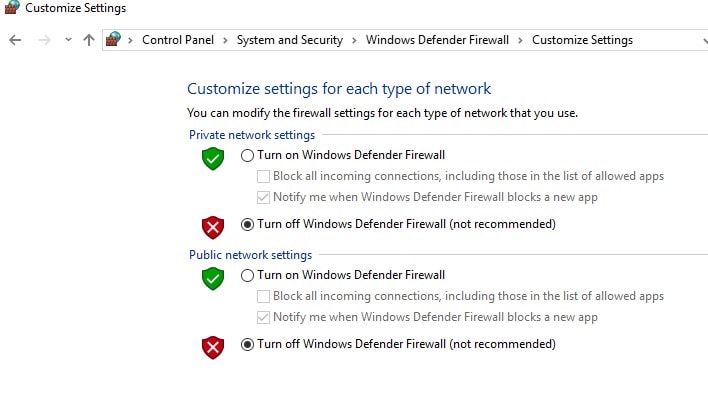
이제 Outlook에서 이메일을 주고받을 때 다른 오류가 없는지 확인하십시오.
FAQ: Microsoft Outlook 오류 0x8004010F 정보
Microsoft Outlook 오류 코드 0x8004010F는 이메일 보내기, 받기, 동기화 또는 다운로드를 시도할 때 자주 나타납니다.이 오류는 일반적으로 "개체를 찾을 수 없음" 또는 "전송 중단" 메시지를 표시하며, 이는 Outlook 프로필이 손상되었거나 메일 서버를 찾을 수 없음을 의미할 수 있습니다.
예.때로는 Outlook 프로필이 손상되거나 불완전하여 오류 0x8004010F가 발생할 수 있습니다.이 경우 새 구성 파일을 만드는 것이 효과적인 해결 방법이 될 수 있습니다.

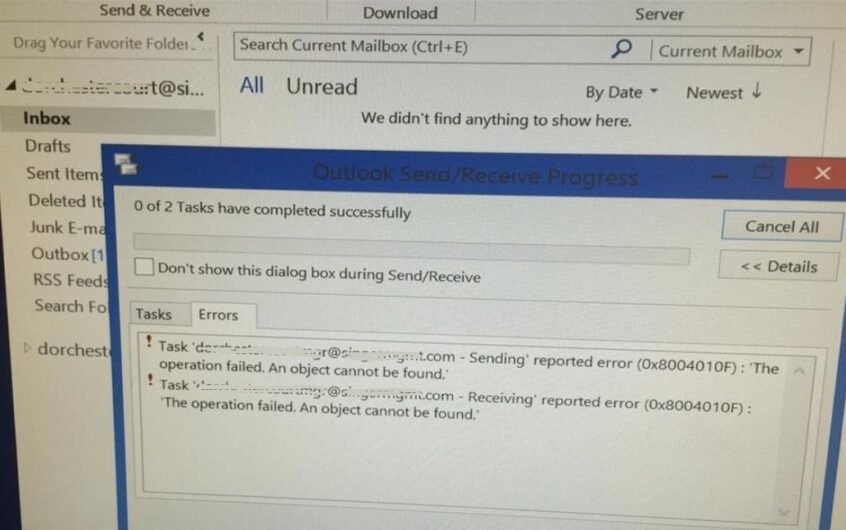



![[수정됨] Microsoft Store에서 앱 및 게임을 다운로드할 수 없음 [수정됨] Microsoft Store에서 앱 및 게임을 다운로드할 수 없음](https://oktechmasters.org/wp-content/uploads/2022/03/30606-Fix-Cant-Download-from-Microsoft-Store-150x150.jpg)
![[수정됨] Microsoft Store에서 앱 및 게임을 다운로드할 수 없음](https://oktechmasters.org/wp-content/uploads/2022/03/30606-Fix-Cant-Download-from-Microsoft-Store.jpg)
![[수정됨] Microsoft Store에서 앱을 다운로드하고 설치할 수 없음](https://oktechmasters.org/wp-content/uploads/2022/03/30555-Fix-Microsoft-Store-Not-Installing-Apps.jpg)

